Развертывание гибридной лабораторной среды Exchange 2013 в Windows Azure (часть 30)

- Развертывание гибридной лабораторной среды Exchange 2013 в Windows Azure (часть 2)
- Развертывание гибридной лабораторной среды Exchange 2013 в Windows Azure (часть 3)
- Развертывание гибридной лабораторной среды Exchange 2013 в Windows Azure (часть 4)
- Развертывание гибридной лабораторной среды Exchange 2013 в Windows Azure (часть 5)
- Развертывание гибридной лабораторной среды Exchange 2013 в Windows Azure (часть 6)
- Развертывание гибридной лабораторной среды Exchange 2013 в Windows Azure (часть 7)
- Развертывание гибридной лабораторной среды Exchange 2013 в Windows Azure (часть 9)
- Развертывание гибридной лабораторной среды Exchange 2013 в Windows Azure (часть 10)
- Развертывание гибридной лабораторной среды Exchange 2013 в Windows Azure (часть 11)
- Развертывание гибридной лабораторной среды Exchange 2013 в Windows Azure (часть 12)
- Развертывание гибридной лабораторной среды Exchange 2013 в Windows Azure (часть 13)
- Развертывание гибридной лабораторной среды Exchange 2013 в Windows Azure (часть 14)
- Развертывание гибридной лабораторной среды Exchange 2013 в Windows Azure (часть 15)
- Развертывание гибридной лабораторной среды Exchange 2013 в Windows Azure (часть 16)
- Развертывание гибридной лабораторной среды Exchange 2013 в Windows Azure (часть 17)
- Развертывание гибридной лабораторной среды Exchange 2013 в Windows Azure (часть 18)
- Развертывание гибридной лабораторной среды Exchange 2013 в Windows Azure (часть 19)
- Развертывание гибридной лабораторной среды Exchange 2013 в Windows Azure (часть 20)
- Развертывание гибридной лабораторной среды Exchange 2013 в Windows Azure (часть 21)
- Развертывание гибридной лабораторной среды Exchange 2013 в Windows Azure (часть 23)
- Развертывание гибридной лабораторной среды Exchange 2013 в Windows Azure (часть 24)
- Развертывание гибридной лабораторной среды Exchange 2013 в Windows Azure (часть 25)
- Развертывание гибридной лабораторной среды Exchange 2013 в Windows Azure (часть 26)
- Развертывание гибридной лабораторной среды Exchange 2013 в Windows Azure (часть 27)
- Развертывание гибридной лабораторной среды Exchange 2013 в Windows Azure (часть 28)
- Развертывание гибридной лабораторной среды Exchange 2013 в Windows Azure (часть 29)
- Развертывание гибридной лабораторной среды Exchange 2013 в Windows Azure (часть 31)
Введение
В части 29 этой серии статей, посвященной тому, что такое служба Windows Azure, а также тому, как развертывать гибридное развертывание Exchange в Windows Azure, мы рассмотрели общие папки. В частности, мы рассмотрели имеющиеся в нашем распоряжении варианты настройки сосуществования и переноса общедоступных папок в Exchange Online в Office 365.
Давайте идти…
Прокси службы репликации почтовых ящиков (MRS)
Поэтому, как некоторые из вас, вероятно, знают, прокси-служба службы репликации почтовых ящиков (MRS) помогает упростить перемещение удаленных почтовых ящиков между лесами. Он часто используется при выполнении миграции между лесами из устаревшей организации Exchange (содержащей хотя бы один сервер клиентского доступа Exchange 2010 или 2013, поскольку в исходной организации должен быть включен MRSProxy) в организацию Exchange 2010 или 2013. MRSProxy упрощает перемещение удаленных почтовых ящиков, поскольку, среди прочего, он инкапсулирует все коммуникации между организациями в пакеты HTTPS. Если организация решает перейти на Exchange Online в Office 365 (что имеет место в этой серии статей) и организация использует гибридное развертывание Exchange, она также использует прокси-сервер MRS.
В гибридных развертываниях на основе Exchange 2013 прокси-сервер MRS был включен еще при запуске мастера гибридной конфигурации (HWC), поэтому, в отличие от того, что было в прошлом, нам больше не нужно включать эту службу вручную.
Однако на всякий случай мы проверим, что служба включена. Для этого мы откроем центр администрирования Exchange (EAC) на одном из серверов Exchange 2013 или в клиенте удаленного рабочего стола, затем щелкните « серверы », а затем вкладку « виртуальные каталоги ».
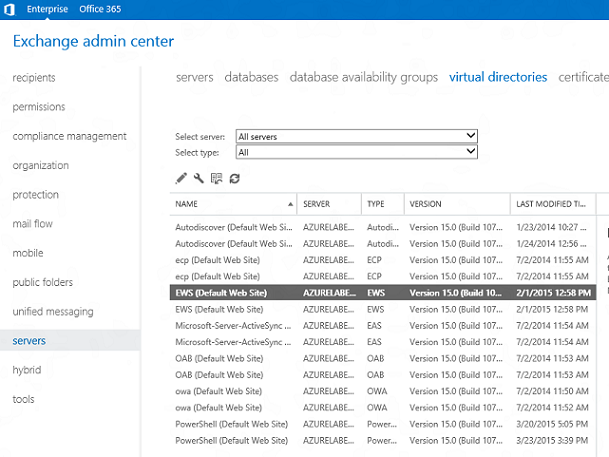
Рисунок 1: Виртуальные каталоги на серверах Exchange 2013
На вкладке « Виртуальные каталоги » откройте страницу свойств для каждого виртуального каталога EWS (веб-сайта по умолчанию) на каждом гибридном сервере и убедитесь, что установлен флажок « Прокси-сервер MRS включен ».
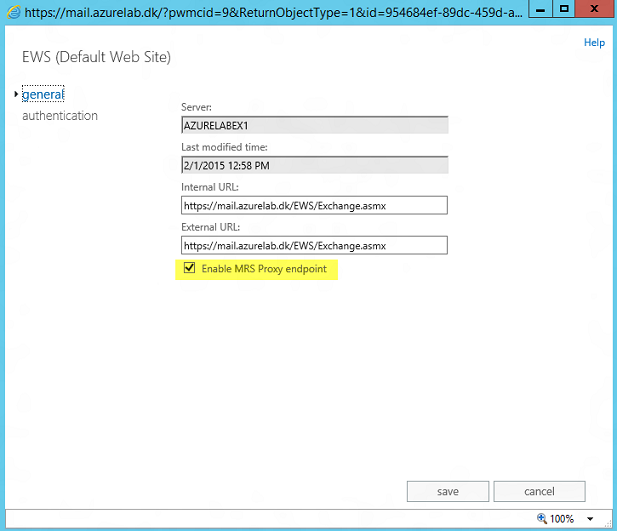
Рисунок 2. Включение прокси-сервера MRS на гибридных серверах Exchange 2013
Перенос почтовых ящиков в Exchange Online
Пришло время перенести несколько почтовых ящиков на Exchange Online. В отличие от гибридов на основе Exchange 2010, в Exchange 2013 для этой задачи используются так называемые пакеты миграции и конечные точки миграции. В сценарии гибридного развертывания, когда у нас есть локальная версия Exchange 2013 и версия Exchange Online на базе Exchange 2013, мы можем создавать новые запросы на удаленное перемещение, используя следующие методы:
- Через центр администрирования Exchange на локальном гибридном сервере Exchange 2013.
- Через центр администрирования Exchange в Exchange Online
- Через Remote PowerShell, подключенный к Exchange Online
В этой статье мы будем использовать второй метод, но позже в этой серии я также расскажу о различиях между методом 1 и 2, а также предоставлю вам примеры командлетов для метода 3.
Использование центра администрирования Exchange в Exchange Online
Чтобы переместить почтовые ящики в Exchange Online с помощью центра администрирования Exchange в Exchange Online, нам нужно сначала открыть центр администрирования Exchange, а затем щелкнуть вкладку «Office 365» в верхнем левом углу.
Теперь нажмите « получатели », а затем « миграция », как показано на рис. 3.
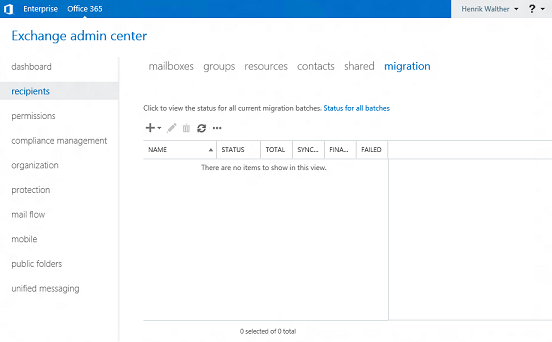
Рисунок 3. Вкладка «Миграция» в центре администрирования Exchange
Нажмите « + » и выберите « Мигрировать в Exchange Online », чтобы запустить мастер создания нового пакета миграции.
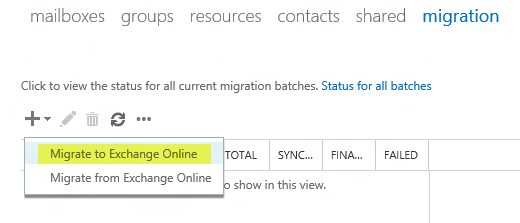
Рисунок 4. Выбор «Мигрировать на Exchange Online»
В мастере « Новый пакет миграции » выберите первый вариант « Миграция удаленного перемещения (поддерживается в Exchange 2010 и более поздних версиях) », который следует использовать, если вы хотите переместить почтовые ящики с помощью службы репликации почтовых ящиков (MRS).
Нажмите « Далее ».
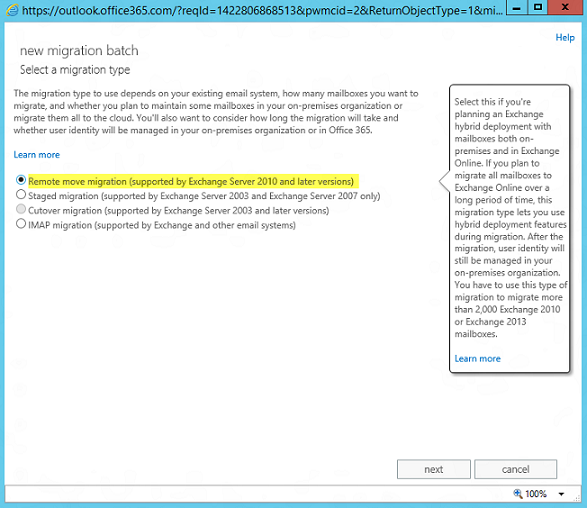
Рис. 5. Выбор варианта миграции с удаленным перемещением
Мы попадаем на страницу « Выбор пользователей », и, как следует из названия, именно здесь мы выбираем почтовые ящики пользователей, которые хотим переместить в Exchange Online. Нажмите знак « + » и затем выберите почтовые ящики пользователей, которые вы хотите переместить, как показано на рисунках 6 и 7.
Примечание:
Если вы планируете перемещать большие пакеты почтовых ящиков пользователей, у вас также есть возможность указать пользователей с помощью CSV-файла.
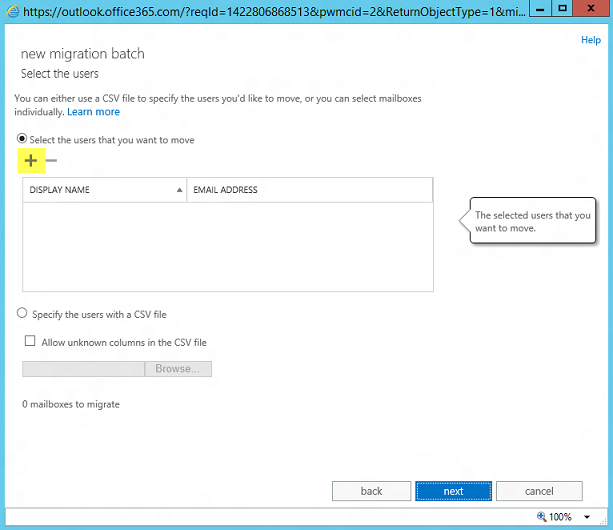
Рис. 6. Нажатие знака «+»
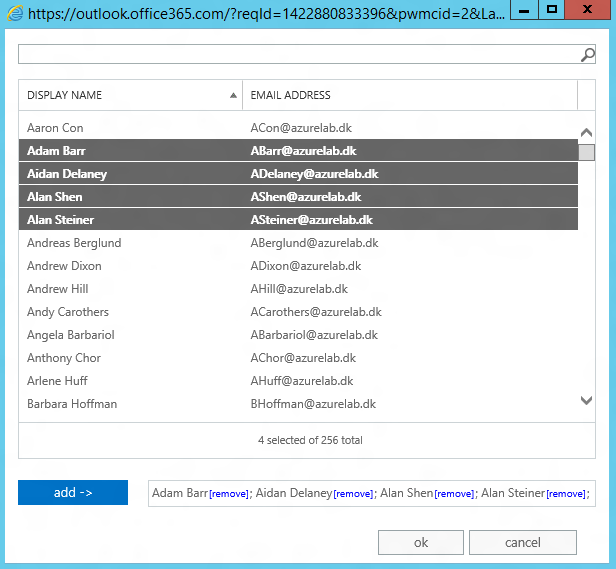
Рисунок 7: Выбор почтовых ящиков пользователей, которые следует переместить в Exchange Online
Выбрав почтовые ящики пользователей, нажмите « Далее ».
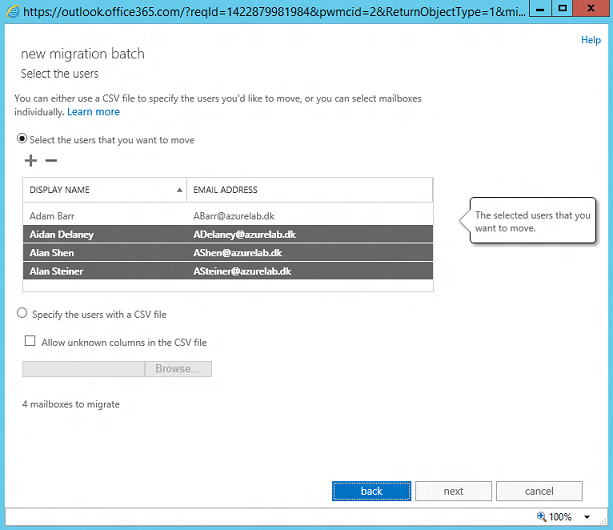
Рисунок 8: Указаны почтовые ящики пользователей
Теперь нам нужно предоставить учетные данные для пользователя, который является членом группы ролей « Управление организацией » в нашей локальной Active Directory.
Сделайте это и нажмите « Далее ».
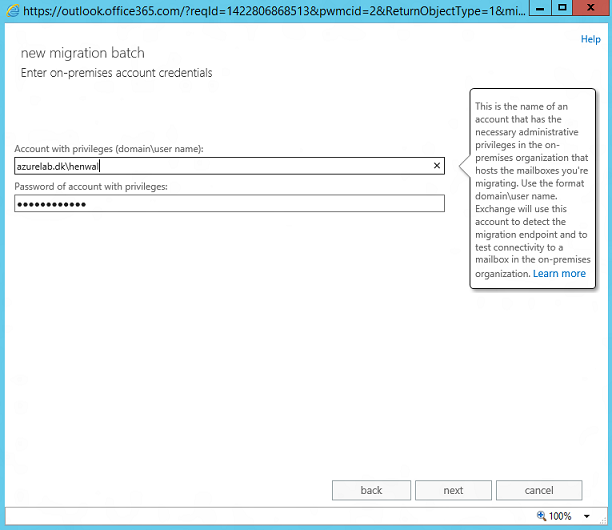
Рисунок 9: Указание учетных данных локального администратора Exchange
Мастер « новый пакет миграции » теперь попытается автоматически определить конечную точку миграции (полное доменное имя прокси-сервера MRS), которая будет использоваться. Если это не удается, у вас есть возможность ввести его вручную. Конечная точка миграции обычно соответствует внешнему URL-адресу, настроенному для виртуального каталога EWS. В моем случае это «mail.azurelab.dk».
Примечание:
На этой странице вы также будете уведомлены о том, включен ли прокси-сервер MRS.
Нажмите « Далее ».
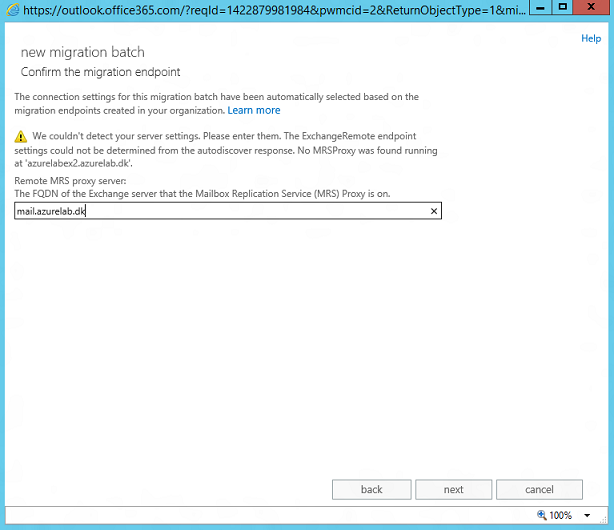
Рисунок 10: Полное доменное имя удаленного прокси-сервера MRS
Пришло время назвать пакет миграции. Имя может быть любым, но если вы собираетесь создать несколько пакетов миграции со случайно выбранными почтовыми ящиками, обычно достаточно просто назвать их «Пакет миграции 1», «Пакет миграции 2» и т. д.
На этой странице вы также должны убедиться, что указан правильный целевой домен доставки. Это должно быть «yourtenantname.mail.onmicrosoft.com» (в моем случае «azurelab.mail.onmicrosoft.com»).
Наконец, у вас есть возможность указать, следует ли перемещать связанный архивный почтовый ящик, а также настроить лимит плохих и больших элементов. Здесь мы просто будем придерживаться значений по умолчанию.
Нажмите « Далее ».
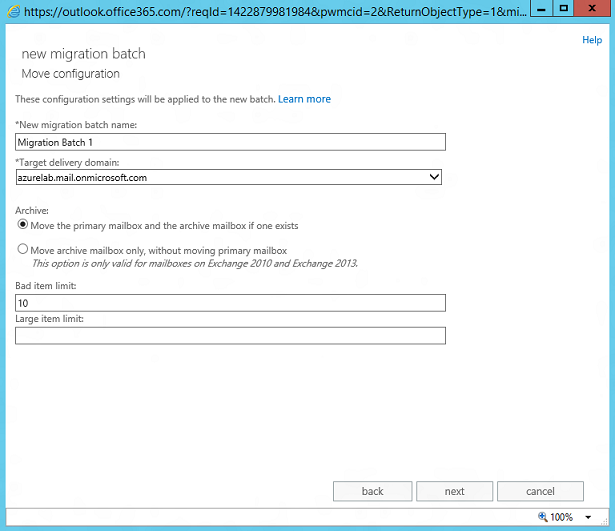
Рисунок 11: Конфигурация удаленного перемещения
Теперь мы попали на страницу « Начать партию ». Здесь мы можем указать получателя, который должен получить электронное письмо с информацией о миграции и ссылкой на отчет о миграции на основе CSV.
На этой странице у вас также есть возможность указать, следует ли запускать пакет миграции вручную, автоматически или его следует запланировать на какое-то время в будущем. То же самое касается завершения пакета миграции.
Нажмите « новый ».
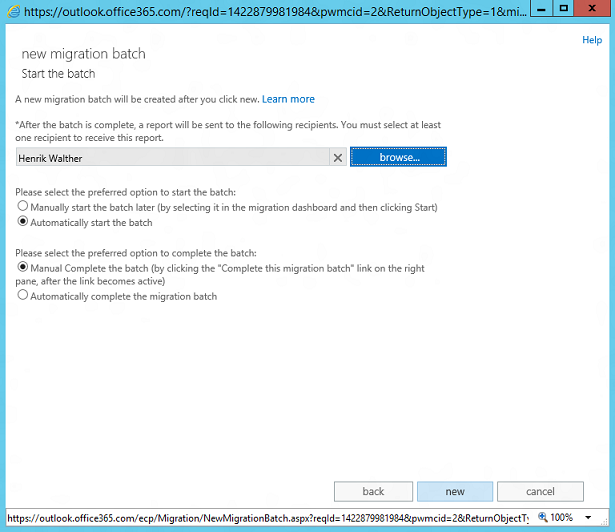
Рисунок 12: Запуск пакета миграции
Теперь будет создан пакет миграции, и, как видно на рис. 13, также создается оповещение, которое могут видеть все глобальные администраторы, входящие на портал, пока выполняется пакет миграции.
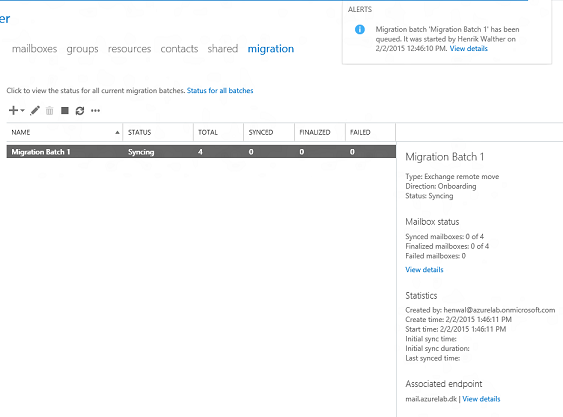
Рисунок 13: статус панели миграции
На панели миграции мы можем увидеть фактический статус пакета миграции. Чтобы увидеть более подробную информацию о каждом почтовом ящике, давайте нажмем « просмотреть подробности ». На странице сведений о пакете миграции мы можем увидеть перечисленные почтовые ящики, состояние каждого и количество элементов, которые были синхронизированы с почтовым ящиком, подготовленным в Exchange Online.
Почтовые ящики будут проходить через состояния « проверка », « в очереди », « синхронизация » и « синхронизировано ».
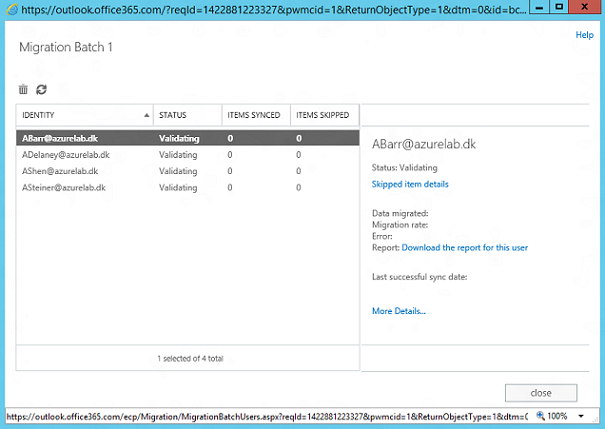
Рисунок 14: Дополнительные сведения о пакете миграции
Через некоторое время (в зависимости от количества почтовых ящиков, размера почтовых ящиков и количества элементов в каждом почтовом ящике) все они в конечном итоге перейдут в « синхронизированное » состояние, как показано на рисунке 15.
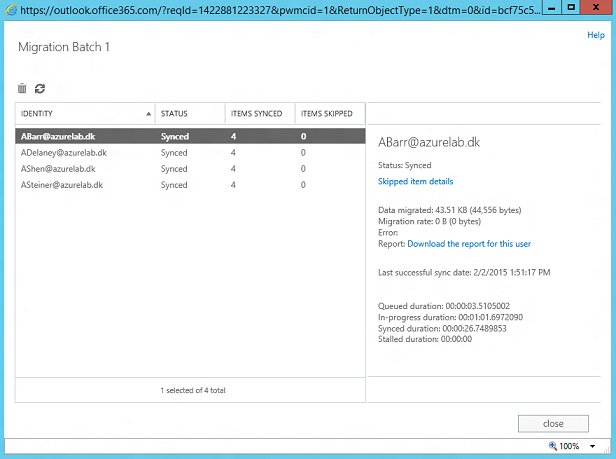
Рис. 15. Все почтовые ящики синхронизированы (т. е. завершены)
При перемещении почтового ящика вы также можете загрузить/открыть журнал запросов на перемещение для этого конкретного почтового ящика. Это часто актуально, если почтовый ящик вышел из строя или в нем пропущены элементы и т. д.
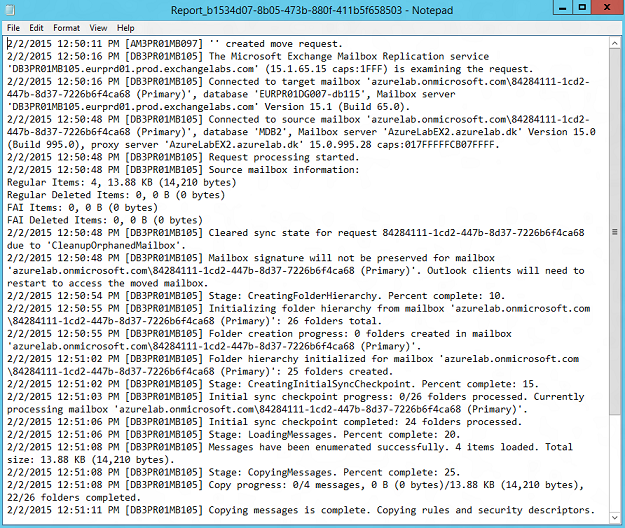
Рисунок 16: Журнал запросов на перемещение для почтового ящика
На рис. 12 я решил выполнить пакет миграции вручную, поэтому, как только данные почтовых ящиков для каждого почтового ящика будут полностью синхронизированы с Exchange Online, мне нужно нажать « Завершить этот пакет миграции », чтобы завершить пакет миграции.
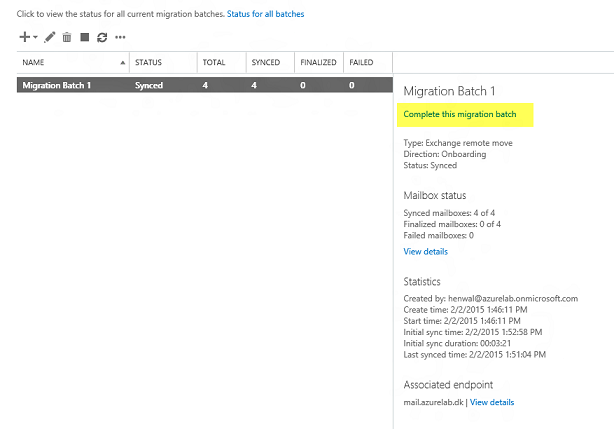
Рисунок 17: Завершение пакета миграции
Нажмите « да ».
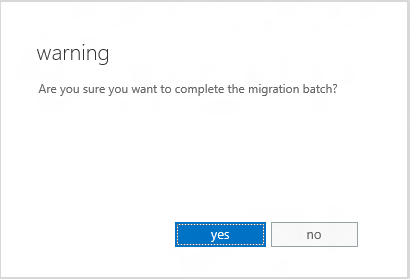
Рисунок 18: Предупреждение о завершении пакета миграции
Через некоторое время статус пакета миграции изменится на завершенный (не забудьте обновить страницу), и отчет о миграции будет отправлен получателю, указанному еще на рисунке 12.
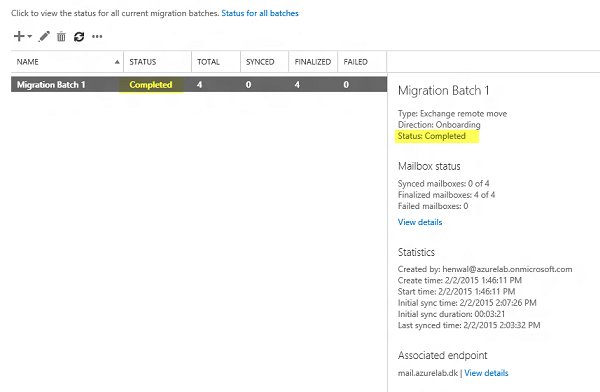
Рисунок 19: Пакет миграции завершен
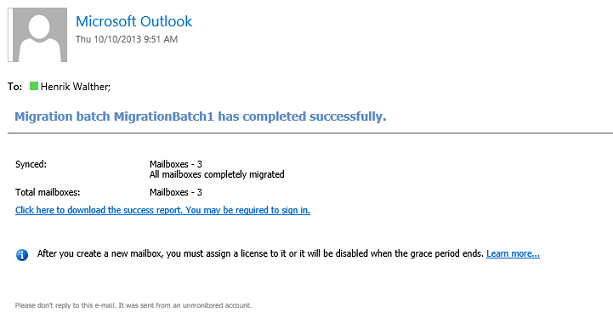
Рисунок 20: Электронное письмо, отправленное указанному получателю после завершения пакета миграции
На этом завершается 30-я часть этой статьи, состоящей из нескольких частей, в которой я даю вам объяснение того, что такое Windows Azure и как настроить гибридную лабораторную среду Exchange 2013 в Windows Azure.
- Развертывание гибридной лабораторной среды Exchange 2013 в Windows Azure (часть 2)
- Развертывание гибридной лабораторной среды Exchange 2013 в Windows Azure (часть 3)
- Развертывание гибридной лабораторной среды Exchange 2013 в Windows Azure (часть 4)
- Развертывание гибридной лабораторной среды Exchange 2013 в Windows Azure (часть 5)
- Развертывание гибридной лабораторной среды Exchange 2013 в Windows Azure (часть 6)
- Развертывание гибридной лабораторной среды Exchange 2013 в Windows Azure (часть 7)
- Развертывание гибридной лабораторной среды Exchange 2013 в Windows Azure (часть 9)
- Развертывание гибридной лабораторной среды Exchange 2013 в Windows Azure (часть 10)
- Развертывание гибридной лабораторной среды Exchange 2013 в Windows Azure (часть 11)
- Развертывание гибридной лабораторной среды Exchange 2013 в Windows Azure (часть 12)
- Развертывание гибридной лабораторной среды Exchange 2013 в Windows Azure (часть 13)
- Развертывание гибридной лабораторной среды Exchange 2013 в Windows Azure (часть 14)
- Развертывание гибридной лабораторной среды Exchange 2013 в Windows Azure (часть 15)
- Развертывание гибридной лабораторной среды Exchange 2013 в Windows Azure (часть 16)
- Развертывание гибридной лабораторной среды Exchange 2013 в Windows Azure (часть 17)
- Развертывание гибридной лабораторной среды Exchange 2013 в Windows Azure (часть 18)
- Развертывание гибридной лабораторной среды Exchange 2013 в Windows Azure (часть 19)
- Развертывание гибридной лабораторной среды Exchange 2013 в Windows Azure (часть 20)
- Развертывание гибридной лабораторной среды Exchange 2013 в Windows Azure (часть 21)
- Развертывание гибридной лабораторной среды Exchange 2013 в Windows Azure (часть 23)
- Развертывание гибридной лабораторной среды Exchange 2013 в Windows Azure (часть 24)
- Развертывание гибридной лабораторной среды Exchange 2013 в Windows Azure (часть 25)
- Развертывание гибридной лабораторной среды Exchange 2013 в Windows Azure (часть 26)
- Развертывание гибридной лабораторной среды Exchange 2013 в Windows Azure (часть 27)
- Развертывание гибридной лабораторной среды Exchange 2013 в Windows Azure (часть 28)
- Развертывание гибридной лабораторной среды Exchange 2013 в Windows Azure (часть 29)
- Развертывание гибридной лабораторной среды Exchange 2013 в Windows Azure (часть 31)